Có một phương pháp giúp người dùng có thể chỉnh sửa file PDF trực tiếp như file Word thông thường rất độc đáo mà Taimienphi.vn muốn giới thiệu đến các bạn trong bài viết này.
Không chỉ giúp bạn chỉnh sửa file PDF trực tiếp như file Word mà công cụ này còn có thể giúp bạn ở bất cứ đâu chỉ cần có internet mà không cần phải cài đặt như các phần mềm khác khi bạn muốn chỉnh sửa PDF bất kỳ. Công cụ mà chúng tôi đang nói đến chính là PDFescape, một công cụ chỉnh sửa file PDF online miễn phí tốt nhất hiện nay.
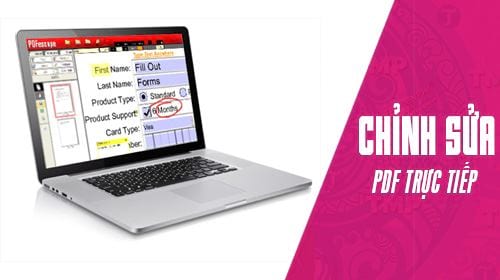
PDFescape là công cụ cho phép chỉnh sửa file PDF trực tiếp bao gồm cả việc sử dụng miễn phí lẫn thu phí. Tất nhiên người dùng thu phí sẽ được nhiều tính năng, lựa chọn hơn nhưng chỉ với phiên bản miễn phí thôi PDFescape cũng đủ mang lại các công cụ cơ bản để bạn có thể chỉnh sửa file PDF thông thường được rồi.
Cách chỉnh sửa file PDF trực tiếp
Bước 1: Để sử dụng PDFescape chúng ta cần phải truy cập công cụ này TẠI ĐÂY. Ngahy sau đó website của công cụ PDFescape sẽ hiện lên, tại đây bạn có thể click vào Free Online để tiến hành chỉnh sửa file PDF trực tiếp.
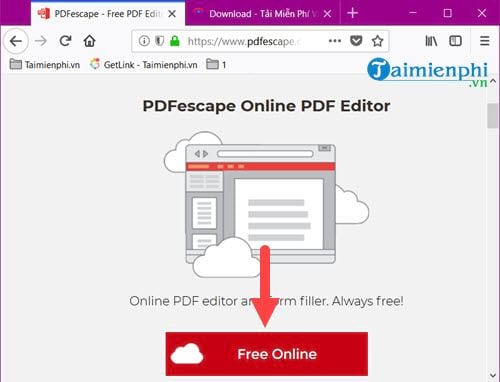
Bước 2: PDFescape tại đây cho bạn 4 sự lựa chọn khác nhau bao gồm:
- Create new PDF Document: Tạo một file PDF mới.
- Upload PDF to PDFescape: Tải file PDF từ máy tính bạn lên và chỉnh sửa.
- Load PDF from Internet: Load file trực tiếp trên mạng.
- Load PDF Previously Opened: Loại lại file PDF mở gần đây nhất.

Và tất nhiên để chỉnh sửa file PDF trực tiếp chúng ta chọn Upload PDF to PDFescape.
Bước 3: Giao diện tải file PDF hiện lên, bạn nhấn vào browse để tiến hành tải file PDF lên.

Tìm đến file PDF mà bạn muốn sử dụng để chỉnh sửa file PDF trực tiếp, tại đây chúng ta sẽ tiến hành chỉnh sửa file này.

Bước 4: Sau khi load file xong bạn sẽ thấy được giao diện thực tế của PDFescape với hàng loạt thanh công cụ bên trái.

Bước 5: Ở đây Taimienphi.vn sẽ sử dụng công cụ Whiteout để tiến hành xóa đi 1 khoảng chữ rồi sử dụng Text để thay thế cho ví dụ chỉnh sửa file PDF trực tiếp trong bài viết này.

Bước 6: Đầu tiên chúng ta sẽ che đoạn chữ mà bạn muốn chỉnh sửa nó trên file PDF.

Bước 7: Sau đó sử dụng công cụ Text để tiến hành chỉnh sửa file PDF trực tiếp, một điểm yếu mà bạn có thể thấy được là PDFescape hỗ trợ rất ít loại fotn chữ. Nhưng nếu như văn bản của bạn soạn thảo sử dụng Times new Roman hoặc Arial thì hoàn toàn không có vấn đề gì cả.

Hoặc bạn cũng có thể sử dụng tính năng Image để tiến hành chèn ảnh vào cho file PDF bạn muốn chỉnh sửa.

Ngoài ra chúng ta còn thể thêm link, tạo các textbox hay vẽ hình trong PDFescape. Các tính năng này sẽ được Taimienphi.vn giới thiệu chi tiết hơn trong các bài viết sắp tới.
Bước 8: Sau khi đã chỉnh sửa xong xuôi bạn chỉ cần nhấn vào Save Document và tải file đó về máy tính là xong.

Công việc chỉnh sửa file PDF trực tiếp với PDFescape quả thực rất đơn giản phải không nào.
Trên đây là hướng dẫn chỉnh sửa file PDF trực tiếp như file Word với PDFescape. Còn rất nhiều tính năng nữa mà Taimienphi.vn muốn giới thiệu đến bạn đọc và hãy nhớ đón đọc các bài viết sắp tới. Hoặc không bạn cũng có thể tự mình tìm hiểu thêm các tính năng mà PDFescape đêm lại trong việc chỉnh sửa file PDF trực tiếp.
https://thuthuat.taimienphi.vn/cach-chinh-sua-file-pdf-truc-tiep-giong-nhu-file-word-35663n.aspx
Nếu như PDFescape không làm hài lòng bạn, hãy thử các công cụ trực tuyến chỉnh sửa PDF miễn phí sau đây, cụ thể hãy truy cập vào liên kết các công cụ chỉnh sửa PDF online để biết chi tiết thêm về các công cụ này.